「先日イギリスから帰国し、そこでDVDを数枚買いました。しかし、日本国内ではそれらのDVDを再生できません。どうすればいいですか?」
上記のような問題に遭遇したことはありますか?実は、それはDVDの地域制限(リージョンコード)によって引き起こされる問題です。
本記事では、DVDをリージョンフリー化にするため、DVDのリージョンコードを解除/変更する方法をまとめて紹介します。
DVDのリージョンコードはDVD保護手段の一種であり、ロックシステムのようなものです。これによって、映画会社または販売者はDVDの内容、発売日、価格などを調整することができます。
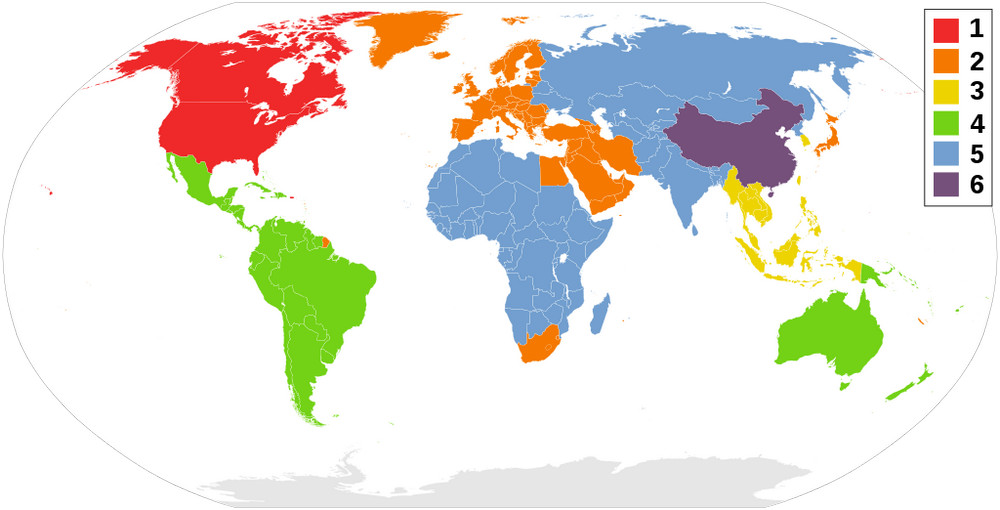
ご覧の通り、現在は主に六つのDVDリージョンがあります。再生機器のリージョンがDVDのリージョンコードと一致しないとDVDを再生できないです。例えば、リージョン1のDVDディスクはリージョン2のDVDプレイヤーで再生できなく、リージョン2のDVDディスクはリージョン3のDVDプレイヤーで再生できません。簡単にいえば、DVDはそのDVDが製造された地域でしか再生できません。地域制限と理解してもいいです。
しかし、購入するDVDのリージョンコードは利用するDVDプレイヤーのリージョンと一致しない場合が多いです。したがって、違う地域から購入されたDVDを自由に再生するために、DVDのリージョンコードを解除/変更する必要があります。もしくは、リージョンフリーのDVDプレイヤーやDVDドライブを利用します。
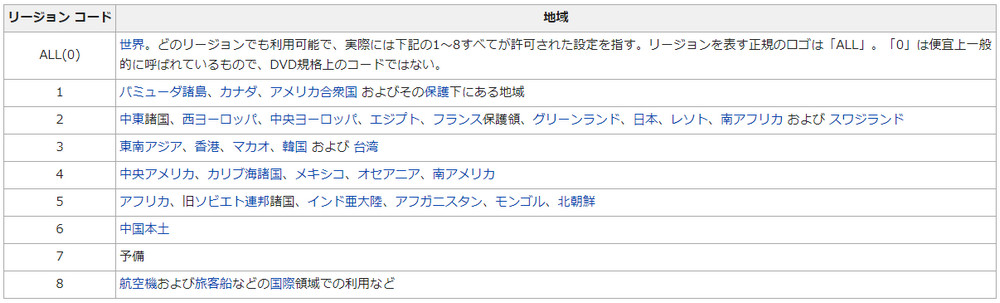
右の表は各国と地域のリージョンコードです。(ご参考までに)
WonderFox DVD Ripper Proには強力な解読機能が搭載され、簡単な手順でDVDのリージョンコードを解除でき、DVDをMP4、AVI、MPG、MOVなど様々な形式に変換することができます。これで、海外から購入されたDVDでもリージョンフリーで再生できます。リージョンコードの他に、CSS/RCE/Sony ArccOSなど多くのDVDコピーガードも解除できます。
日本国内では、市販DVDやレンタルDVDのリージョンコードなどの制限を解除することは原則違法となっています。本記事で紹介した方法、および紹介したソフトウェアの利用については、法則許可の範囲内での利用を厳守してください。
DVDのリージョンコードを解除するには、「WonderFox DVD Ripper Pro」という高機能のDVDリッピングソフトを強くお薦めします。複雑な操作が必要なく、DVDをソフトに読み込ませることで簡単にDVDのリージョンコードを解除できます。これで、DVDがリージョンフリーになり、別の地域で買ったDVDでも自由に楽しめます。
その上、DVD動画をMP4、MPG、AVIなどの一般的な形式に変換することもできます。これで、DVDドライブがなくても、いつでも自分のパソコンや、タブレット、スマホなどでDVD映画を視聴することができます。また、地域制限を解除する他、DVD CSS、RCE、Sony ArccOS、UOPなどのDVDコピーガードを解除することもできます。
続いては、DVDのリージョンコードを解除する手順を案内させていただきます。
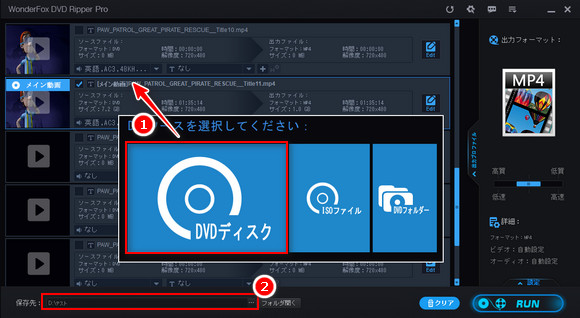
DVDリージョン解除ソフト「WonderFox DVD Ripper Pro」を起動すると、「DVDディスク」アイコンをクリックしてDVDを読み込みます。
そして、ソフトの下部に、変換後のDVDの保存先を設定しておきます。
ヒント:DVDがソフトに読み込まれる時点で、DVDのリージョンコードが解除されます。他に操作は必要ありません。
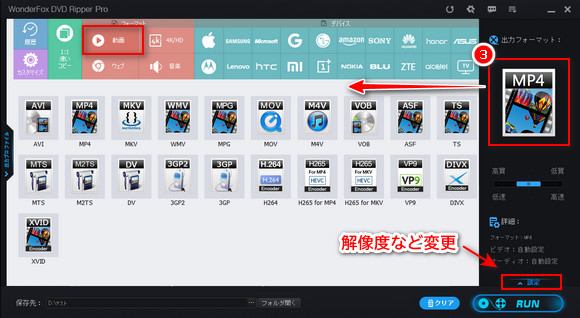
画面右側のフォーマットアイコンをクリックすれば、DVD動画を通常の動画形式やデバイス用動画プリセットに変換できます。例えば、DVDをiPhoneに、DVDをMPEGに、DVDをMP4になど。DVDを1:1でISOイメージやDVDフォルダにコピーすることも可能です。
また、右下の「設定」でビデオ/オーディオのパラメータを詳しく設定できます。例えば、DVD解像度を変更、DVDエンコーダ、フレームレートなどを変更。
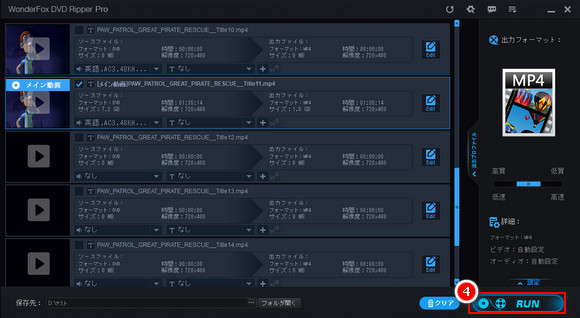
「RUN」ボタンをクリックすればリージョンコード解除されたDVDを出力できます。完了したら、前に設定した保存先で出力ファイルを確認できます。
これで、DVDのリージョンコード解除が完了しました。
ヒント:このソフトは無料版があり、フリーソフトでDVDリージョンコードを解除したいなら、無料版の「WonderFox Free DVD Ripper」をご利用ください。
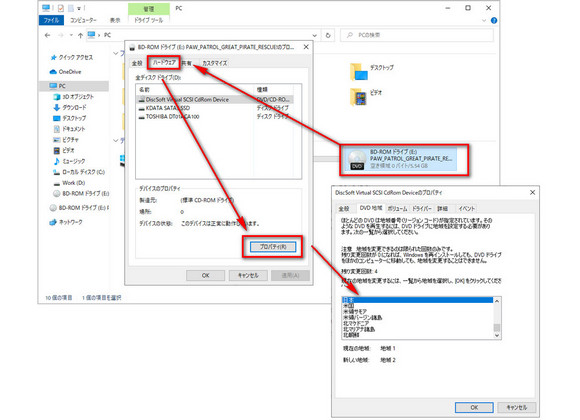
パソコンでDVDをリージョンフリーに再生したい場合、パソコンのDVDリージョン(地域)を直接変更することができます。ですが、パソコンのでリージョンコードは最大5回まで変更でき、5回超えるとリセットすることができません。次は、Windows10でDVDのリージョンコードを変更する手順を説明します。
ステップ1、パソコンでエクスプローラーを開きます。
ステップ2、DVDドライブを右クリックして、「プロパティ」をクリックします。
ステップ3、「ハードウェア」タブで「プロパティ」をクリックします。
ステップ4、「全ディスクドライブ」でDVDドライブを選択して「プロパティ」をクリックします。
ステップ5、「DVD地域」タブで変更したい地域を選択すればパソコンのDVDリージョンを変更できます。
リージョンフリーのDVDプレイヤーや再生ソフトを使えば、DVDのリージョンコードを解除/変更しなくてもDVDを再生できます。
ここでは、定番のVLC Media Playerがお薦めです。それは最も人気なメディアプレイヤーの一つであり、リージョンコードを強制実行しないため、DVDの地域制限を無視することができます。しかし、DVDの元データにアクセスしCSSを解除する必要があります。ドライブと違う地域の特定のディスクを再生する場合、RPC-2フォームウェアが搭載されたドライブでは、このようなアクセスが利用できません。
合わせて読みたい:【無料】PC用DVD再生ソフトの決定版!簡単操作で快適視聴
全地域または多地域用のリージョンフリーDVDドライブを使って、リージョンコードがかかったDVDを再生することもできます。これで、ほとんどのDVDを再生することができます。ですが、リージョンフリーのDVDドライブは通常高いですので、予算が足りない方にはお薦めしません。
以上は、DVDのリージョンコードを解除/変更する方法でした。リージョン解除ソフトを使ってDVDのリージョンコードを解除することは一番効率の高い方法だと思います。ニーズのある方は、ぜひこのリージョン解除ソフト「WonderFox DVD Ripper Pro」を使ってみてください。
WonderFox DVD Ripper ProはDVDのリージョンコードを簡単に解除できる他、DVD動画を通常の形式に変換したり、DVD動画を編集(トリミング・結合・圧縮・エフェクト追加など)したり、DVDに字幕を追加したりするなどの機能も付いています。さらに、CSS、UOP、ディズニーX-Project DRMとCinavia Protectionなど様々なコピーガードも解除できます。

WonderFox DVD Ripper Pro
品質損失なしでDVDからリージョンコードを削除でき、DVDコンテンツを500種類以上のフォーマットやデバイスに変換できます。
WonderFox Softプライバシーポリシー | Copyright © 2009-2025 WonderFox Soft, Inc. All Rights Reserved.